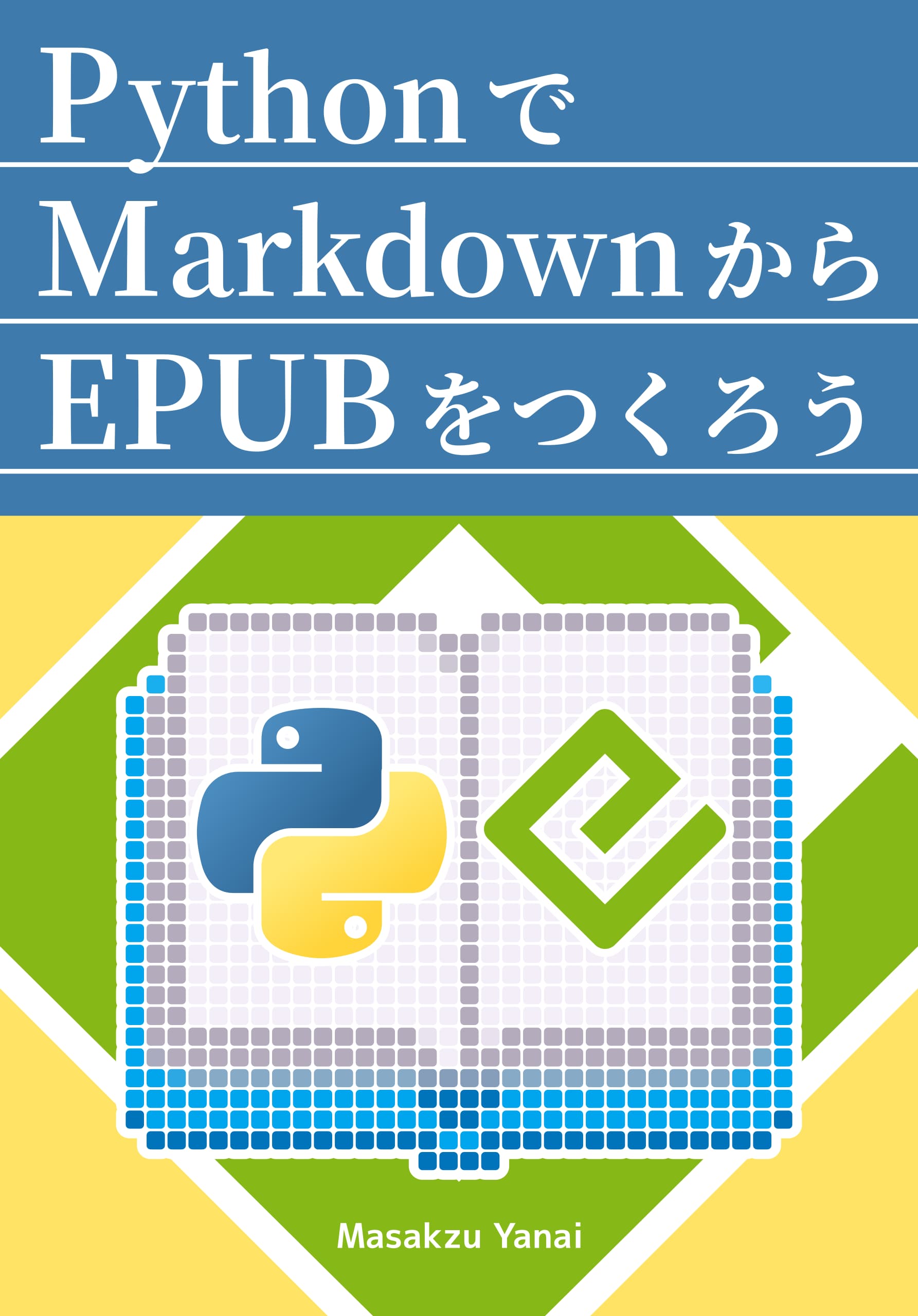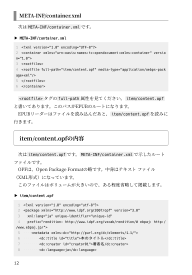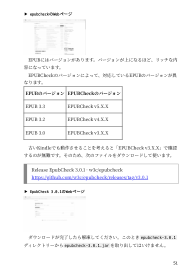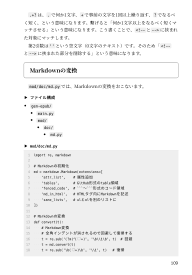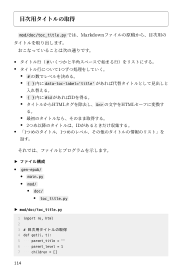PythonでMarkdownからEPUBをつくろう
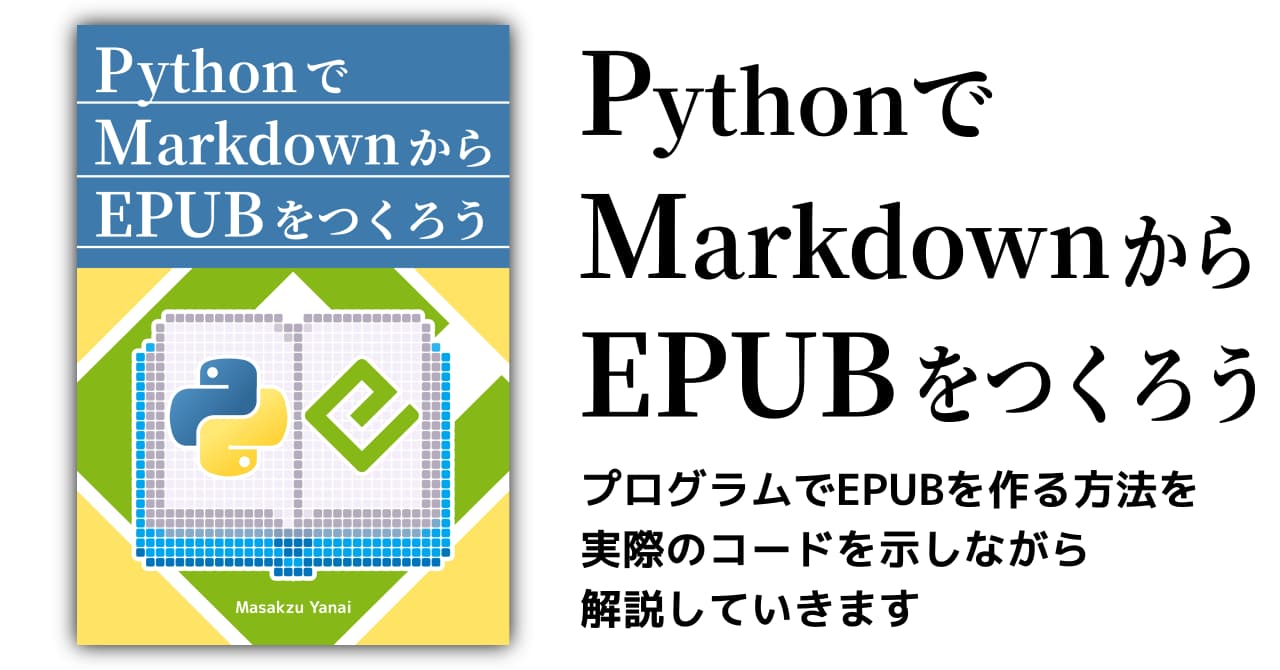
この連載について
この連載は、『PythonでMarkdownからEPUBをつくろう』を一部抜粋して編集したものです。
本編には、全てのソースコードや、生成する原稿のサンプルが付属しています。ぜひ、こちらもご購入ください。
姉妹版の『PythonとPygameで作る レトロ風RPG 全コード』もあります。
≫ 目次に戻る3-8 速習:ターミナルの操作
ここでは、ターミナルの操作(コマンドの入力)に慣れていない人のために、必要最低限の操作方法(コマンドの入力の仕方)を紹介します。
著者はWindowsを利用しているのでCtrlキーですが、Macの人は⌘(Cmd)キーで置き換えてください。また、WindowsのAltキーは、Optionキーで置き換えてください。
まずはターミナルの開き方です。3種類紹介します。
- 方法1:
- 「
Ctrl+@」「Ctrl+j」で既存のターミナルを開きます。 - まだ開いていない場合は新規ターミナルが開きます。
- 「
- 方法2:
- 「
Ctrl+Shift+@」で新しいターミナルを開きます。 - 複数のターミナルを開きたいときの操作です。
- 各ターミナルは、ゴミ箱アイコンで消せます。
- 「
- 方法3:
- VSCodeの「Explorer」のファイルやディレクトリーを右クリックして「Open in Integrated Terminal」を選択します。
- そのファイルのあるディレクトリー、あるいは選択したディレクトリーで、新しいターミナルが開きます。
方法3を覚えておくと、素早く指定のディレクトリーでターミナルを開けます。
CLIの画面では、各行の左側にパスが表示されます。このパスが、現在位置になります。
この現在位置のことをカレント ディレクトリあるいはカレント ワーキング ディレクトリと呼びます。
このカレント ディレクトリを変更する場合はcdコマンドを利用します。
cd ディレクトリ名
cd ..
..は1つ上のディレクトリという意味です。.は、現在のディレクトリです。
cd ../docなら、1つ上のディレクトリに上がり、そこにあるdocディレクトリに移動という意味になります。
cd ./docなら、現在のディレクトリにあるdocディレクトリに移動という意味になります。これはcd docと同じです。
Windowsでは、cd、半角スペース、を入力したあとTabキーを押すことで、配下のディレクトリを切り替えながら表示できます。切り替え順を逆向きにしたいときはShift+Tabを押します。素早くディレクトリーを選択したいときに便利です。
Pythonをインストールしたあとはpythonコマンドを使えます。まずはバージョンを表示します。
python --version
Macではpythonコマンドはpython3と書きます。Macでは以降のpythonコマンドは、適宜python3に置き換えてください。
python3 --version
Macでこのようになっているのは歴史的経緯があるようです。もともとMacにはPythonのバージョン2系が標準で入っていました。
そのため、最新のPython(バージョン3系)をインストールして実行するには、python3というコマンドを使っていました。
しかし、その後、MacからPythonの標準インストールがなくなり、pythonコマンドが消えました。そのため、このような形になりました。
次に、REPL(Read-Eval-Print Loop)と呼ばれる、CLI上でPythonのプログラムを実行する方法を示します。
python
>>> 1+2
3
pythonと入力してEnterキーを押します。そうすると次の行に>>>と表示されます。ここでプログラム(1+2)を入力してEnterキーを押します。すると次の行に実行結果が表示されます。
このREPLは、1行程度のプログラムを、ぱっと試したいときに便利です。
REPLはCtrl+Zを押したあとEnterキーを押すことで終了できます。
ファイルに書いたプログラムを実行したい場合は、pythonのあとに、カレント ディレクトリーにあるファイル名を書きます。
python main.py
main.pyに次のように書いていたとします。
print("hello world!")
この場合に、先ほどのコマンドを入力してEnterキーを押すと、次の行に実行結果が表示されます。
python main.py
hello world!
最低限、cdとpythonの挙動を覚えておけば、この本の内容は理解できます。
≫ 目次に戻る
この連載について
この連載は、『PythonでMarkdownからEPUBをつくろう』を一部抜粋して編集したものです。
本編には、全てのソースコードや、生成する原稿のサンプルが付属しています。ぜひ、こちらもご購入ください。
姉妹版の『PythonとPygameで作る レトロ風RPG 全コード』もあります。
(c)2002-2025 Cronus Crown (c)1997-2025 Masakazu Yanai
ご意見・お問い合わせはサイト情報 弊社への連絡までお願いします
個人情報の取り扱い、利用者情報の外部送信について